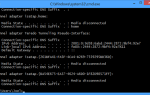Microsoft внесла изменения в Windows 7, которые могут повлиять на вашу способность получать важные обновления. Вот что вы должны знать и как оставаться защищенным.
Microsoft блокирует обновления безопасности в Windows 7
В начале 2018 года исследователи в области безопасности обнаружили две основные уязвимости процессора — Meltdown и Spectre.
, Чтобы частично решить эти проблемы, Microsoft выпустила исправления через Центр обновления Windows.
Однако многие антивирусные приложения были несовместимы с этими обновлениями, что приводило к сбоям в работе компьютеров людей. По этой причине Центр обновления Windows теперь не будет устанавливать соответствующее исправление, если производитель антивируса не установит ключ реестра, подтверждающий, что его программное обеспечение совместимо с обновлением.
Проблема в том, что компьютеры без этого ключа работают под управлением Windows 7 или 8.1 не будут получать другие обновления Windows, или. Если у вас не установлен антивирус, установить этот ключ реестра нечего. Это означает, что ваш компьютер не будет получать важные обновления для системы безопасности, даже несмотря на отсутствие антивирусной несовместимости.
В Windows 8.1 встроен Защитник Windows, поэтому это особая проблема для Windows 7, которая поставляется без антивируса. Хотя мы рекомендуем использовать антивирус
еще хуже обходиться без обновлений Windows. Вот как установить ключ реестра вручную, если вы не хотите использовать антивирус. Обратите внимание, что если вы используете Windows 10, эта проблема не влияет на вас.
Как сохранить обновления безопасности в Windows 7
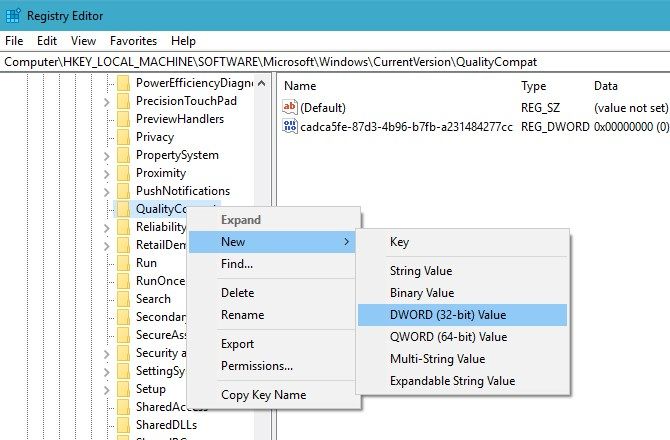
- Тип смерзаться в меню «Пуск» и нажмите Enter. Не забудьте позаботиться, находясь в реестре
,
- Перейдите к следующему ключу. Если вы этого не видите, вам нужно создать его под Текущая версия нажмите правую кнопку мыши и выберите Новый> Ключ.
HKEY_LOCAL_MACHINE\SOFTWARE\Microsoft\Windows\CurrentVersion\QualityCompat - Щелкните правой кнопкой мыши QualityCompat и выберите Новое> DWORD (32-битное) значение, и назовите это следующим образом:
cadca5fe-87d3-4b96-b7fb-a231484277cc - Оставьте его значение по умолчанию и закройте редактор реестра.
Перезагрузите компьютер, и Windows должна позволить вам снова установить обновления. Тип Центр обновления Windows в меню «Пуск», чтобы открыть его и убедитесь. И это все! Теперь вы должны получать обновления безопасности для Windows 7 даже без антивируса.



![Microsoft снова на грани величия? [Вы сказали нам]](https://helpexe.ru/wp-content/cache/thumb/d8/fb7e1d78af58ed8_150x95.png)